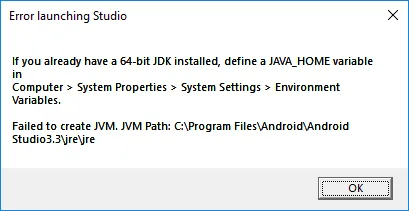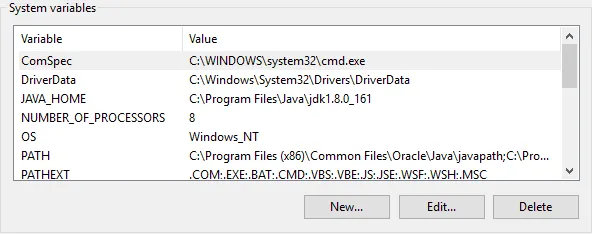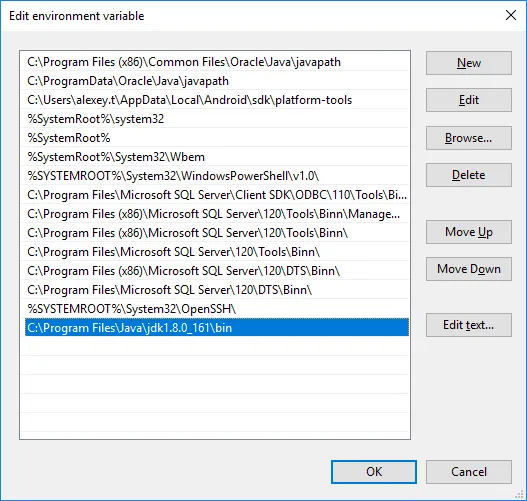无效并重启,然后工作室关闭了并出现了这样的错误弹窗。
我重新启动了电脑。然后更新了我的Java并更新了Java目录的路径。
我再次重启了电脑,但是仍然出现了相同的错误。
对于我来说,不清楚为什么在错误的最后几行写着:
无法创建JVM。JVM路径:C:\Program Files\Android\AndroidStudio3.3\jre\jre
如果在系统变量中路径为 C:\Program Files\Java\jdk1.8.0_161,为什么Studio要通过这个路径获取Java呢?
我安装了3.2.1版本的Studio,它可以工作,但是3.3.1版本不能……所以我认为问题不在Java路径上
我做错了什么?
编辑
我刚刚重新安装了3.3.1版本的Studio,但是没有任何改变……还是出现了相同的错误。
编辑 在系统变量中添加了这个变量 C:\Program Files\Java\jdk1.8.0_161\bin,点击了确定,但是没有帮助。
编辑我的变量
C:\Users\alexey.t>set
ALLUSERSPROFILE=C:\ProgramData
APPDATA=C:\Users\alexey.t\AppData\Roaming
CommonProgramFiles=C:\Program Files\Common Files
CommonProgramFiles(x86)=C:\Program Files (x86)\Common Files
CommonProgramW6432=C:\Program Files\Common Files
COMPUTERNAME=C035
ComSpec=C:\WINDOWS\system32\cmd.exe
DriverData=C:\Windows\System32\Drivers\DriverData
HOMEDRIVE=C:
HOMEPATH=\Users\alexey.t
JAVA_HOME=C:\Program Files\Java\jdk1.8.0_161
LOCALAPPDATA=C:\Users\alexey.t\AppData\Local
LOGONSERVER=\\PITON
NUMBER_OF_PROCESSORS=8
OneDrive=C:\Users\alexey.t\OneDrive
OS=Windows_NT
PATH=C:\Program Files (x86)\Common
Files\Oracle\Java\javapath;C:\ProgramData\Oracle\Java
\javapath;C:\Users\alexey. t\AppData\Local\Android\sdk\platform-
tools;C:\WINDOWS\system32;C:\WINDOWS;C:\WINDOWS
\System32\Wbem;C:\WINDOWS\System3 2\WindowsPowerShell\v1.0\;C:\Program
Files\Microsoft SQL Server\Client
SDK\ODBC\110\Tools\Binn\;C:\Program Files (x86)\Microsoft SQL
Files\Java\jdk1.8.0_161;C:\Users\alexey.t\AppData
\Local\Microsoft\WindowsApps;
PATHEXT=.COM;.EXE;.BAT;.CMD;.VBS;.VBE;.JS;.JSE;.WSF;.WSH;.MSC
PROCESSOR_ARCHITECTURE=AMD64
PROCESSOR_IDENTIFIER=Intel64 Family 6 Model 58 Stepping 9, GenuineIntel
PROCESSOR_LEVEL=6
PROCESSOR_REVISION=3a09
ProgramData=C:\ProgramData
ProgramFiles=C:\Program Files
ProgramFiles(x86)=C:\Program Files (x86)
ProgramW6432=C:\Program Files
PROMPT=$P$G
PSModulePath=C:\Program
Files\WindowsPowerShell\Modules;C:\WINDOWS
\system32\WindowsPowerShell\v1.0\Modul es;C:\Program Files (x86)\Microsoft
SQL Server\120\Tools\PowerShell\Modules\
PUBLIC=C:\Users\Public
SESSIONNAME=Console
SystemDrive=C:
SystemRoot=C:\WINDOWS
TEMP=C:\Users\alexey.t\AppData\Local\Temp
TMP=C:\Users\alexey.t\AppData\Local\Temp
USERDNSDOMAIN=EWAVE.CO.IL
USERDOMAIN=EWAVE
USERDOMAIN_ROAMINGPROFILE=EWAVE
USERNAME=Alexey.T
USERPROFILE=C:\Users\alexey.t
windir=C:\WINDOWS
编辑
我的虚拟机选项
-Xms256m
-Xmx1280m
-XX:ReservedCodeCacheSize=240m
-XX:+UseConcMarkSweepGC
-XX:SoftRefLRUPolicyMSPerMB=50
-Dsun.io.useCanonCaches=false
-Djava.net.preferIPv4Stack=true
-Djdk.http.auth.tunneling.disabledSchemes=""
-Djna.nosys=true
-Djna.boot.library.path=
-da
随意提问,也让我知道任何假设